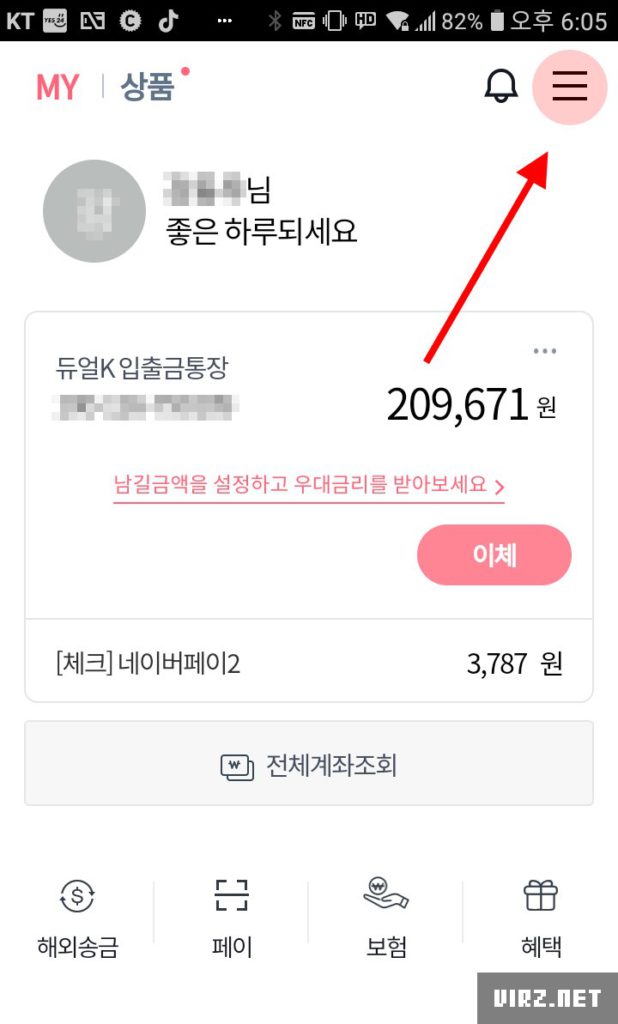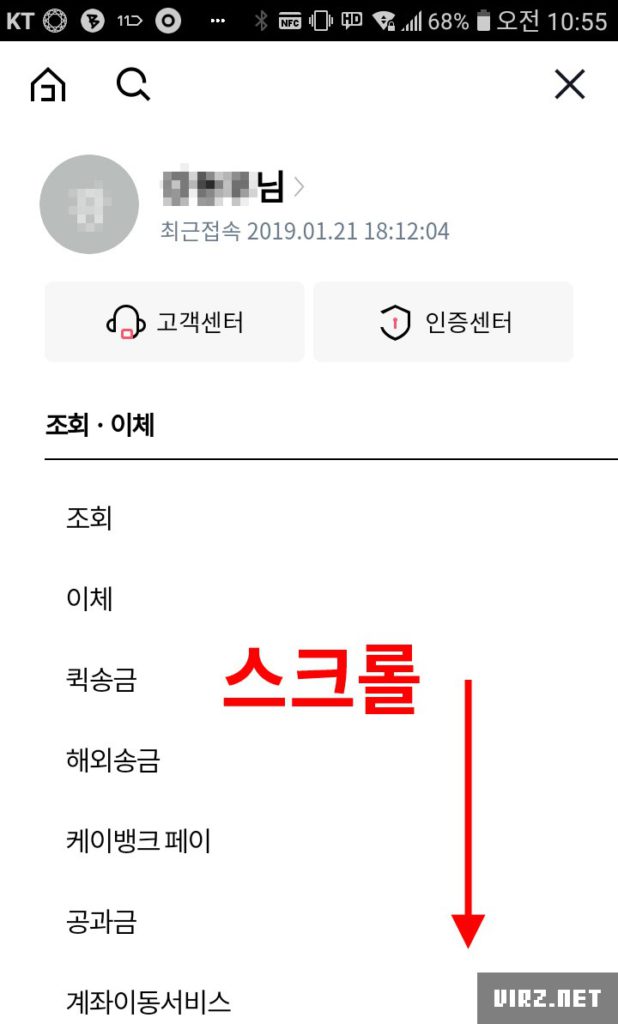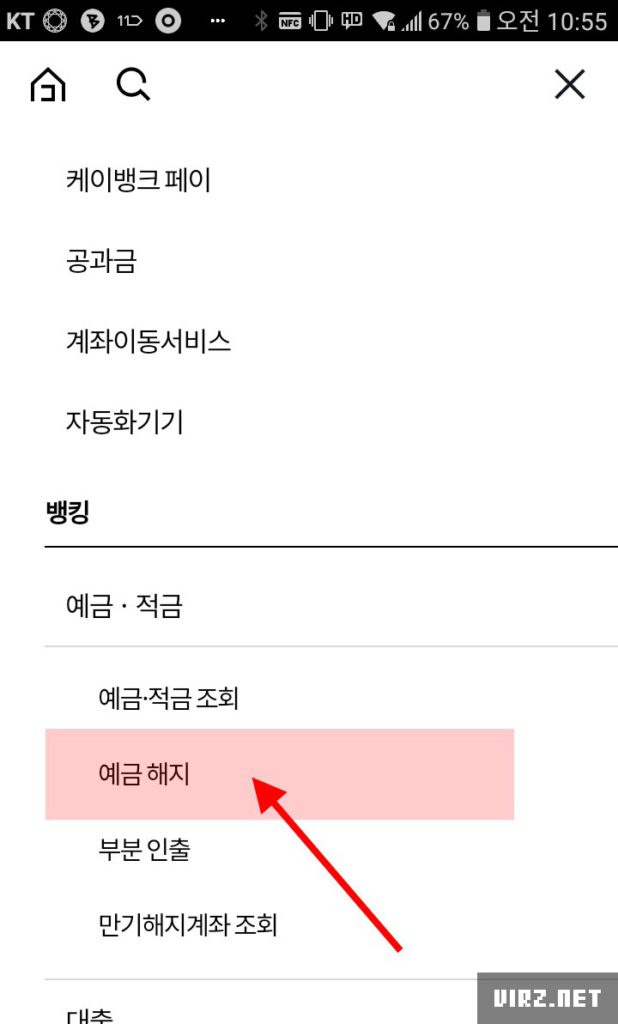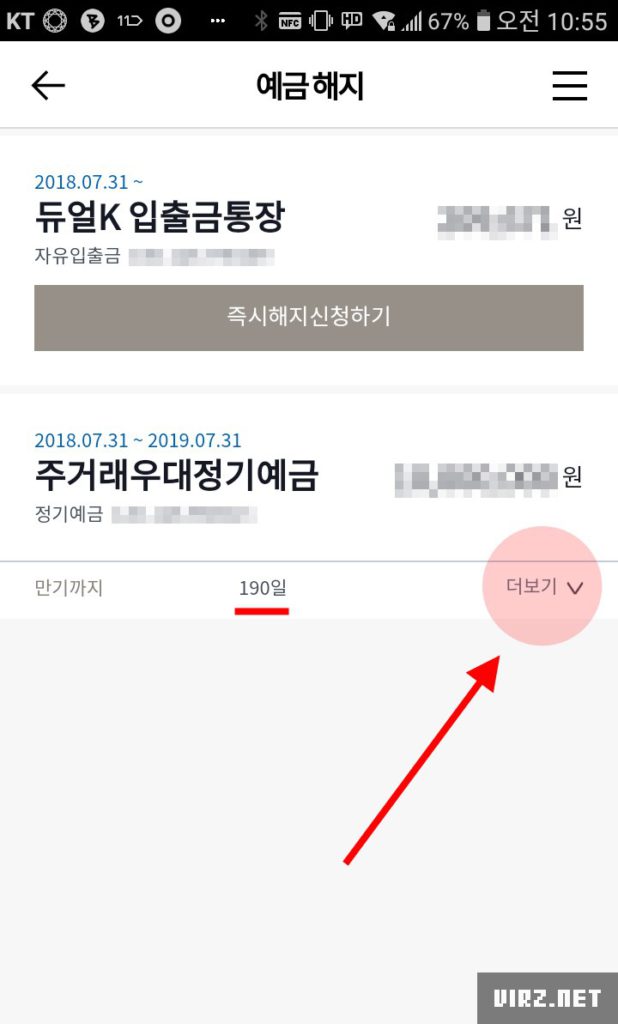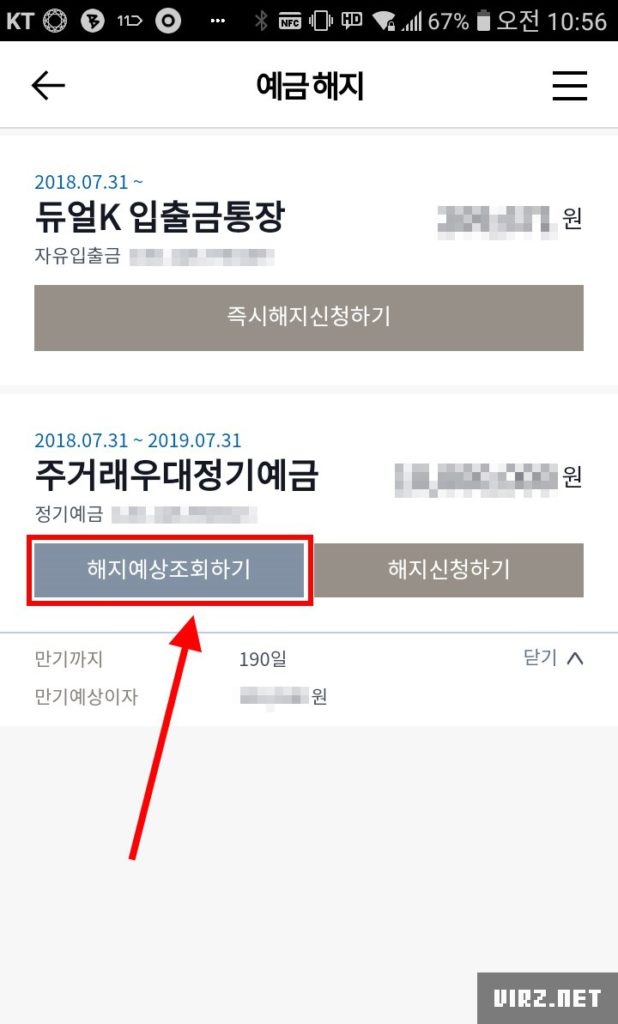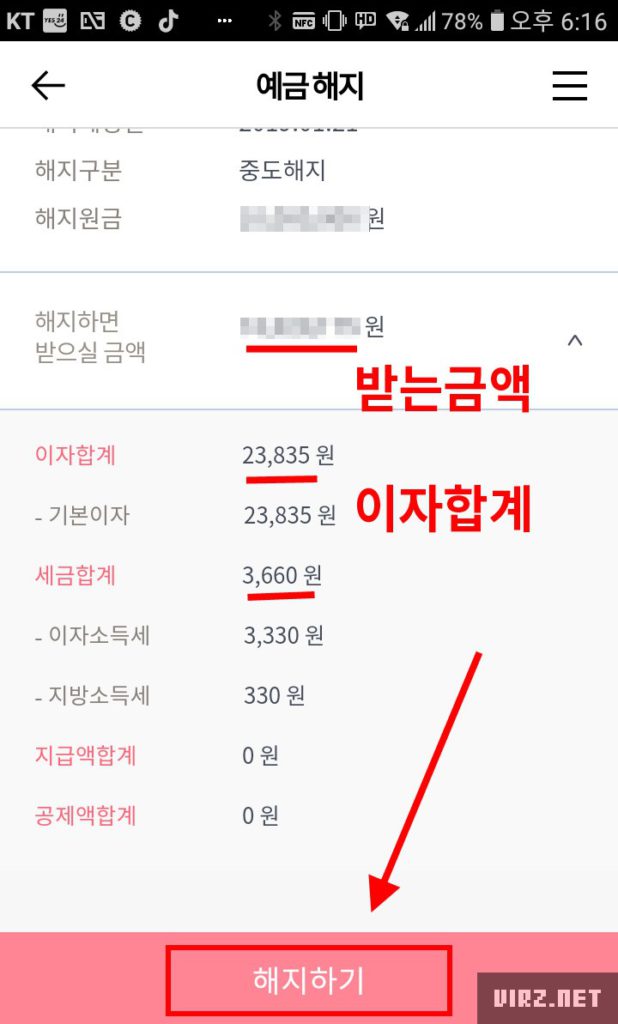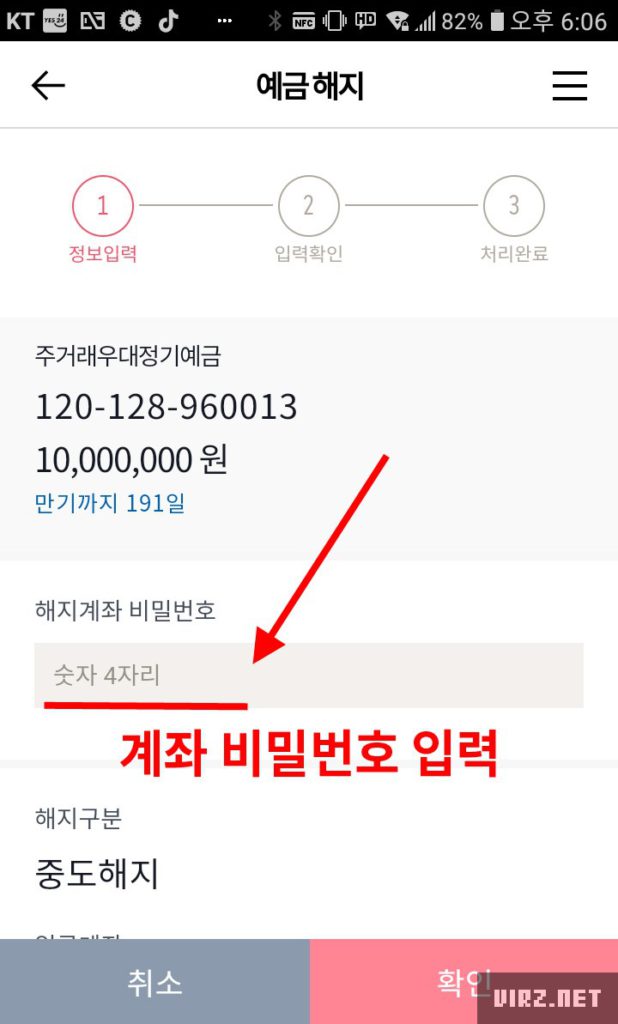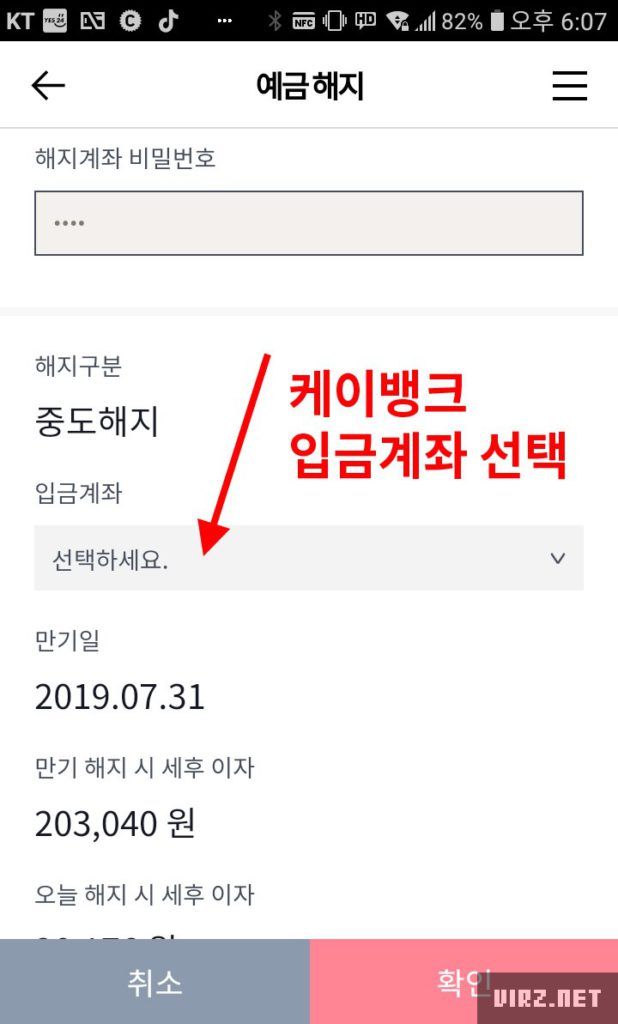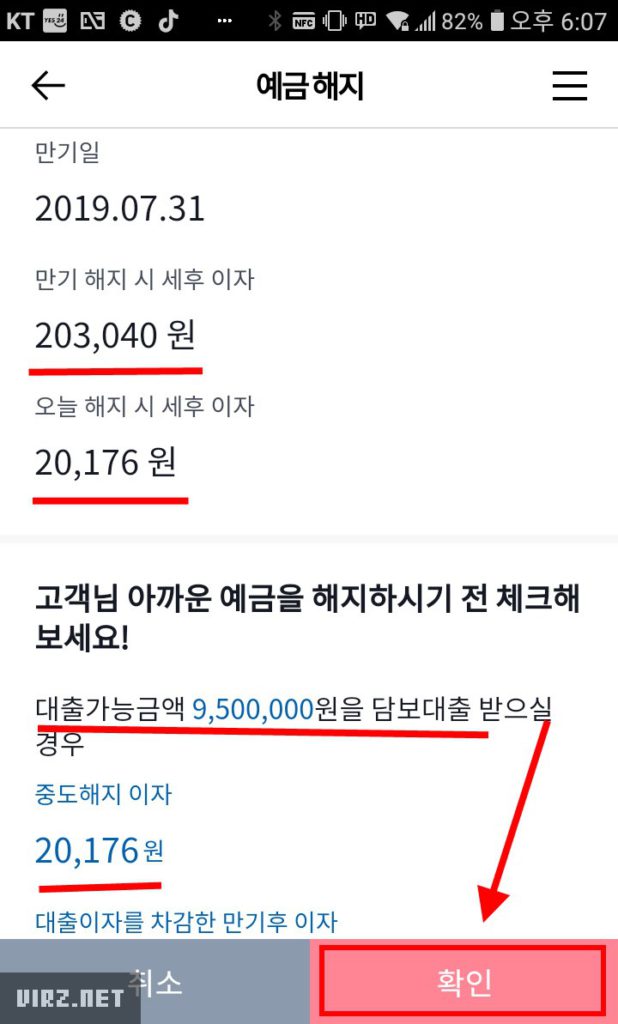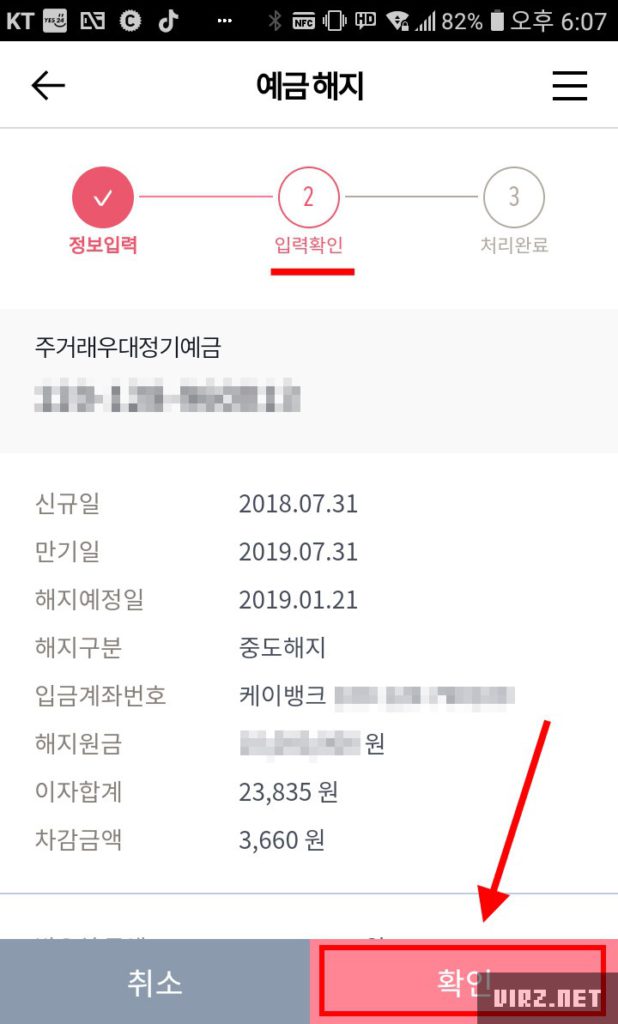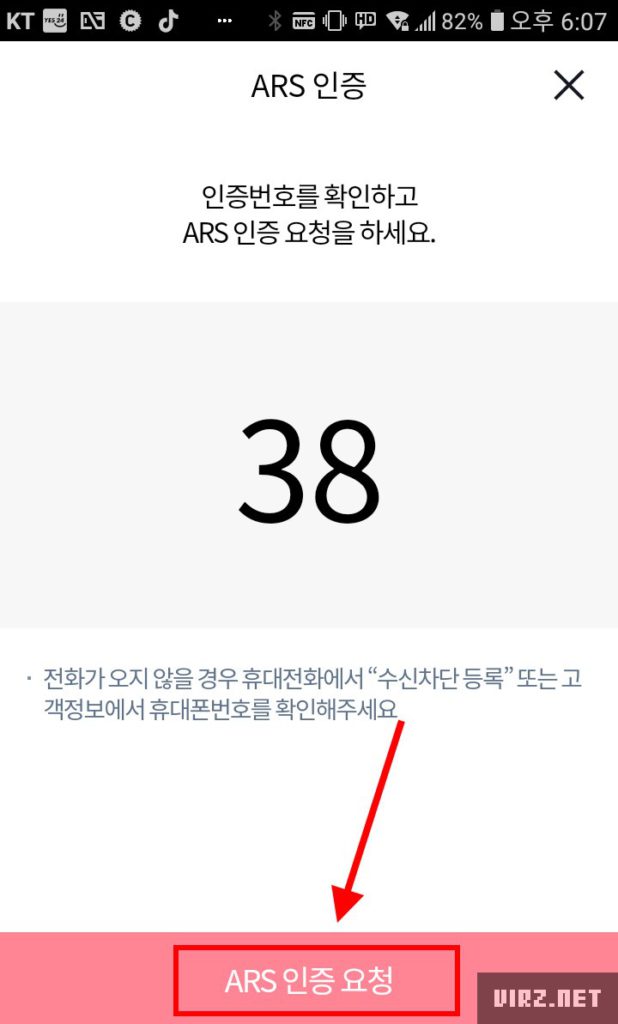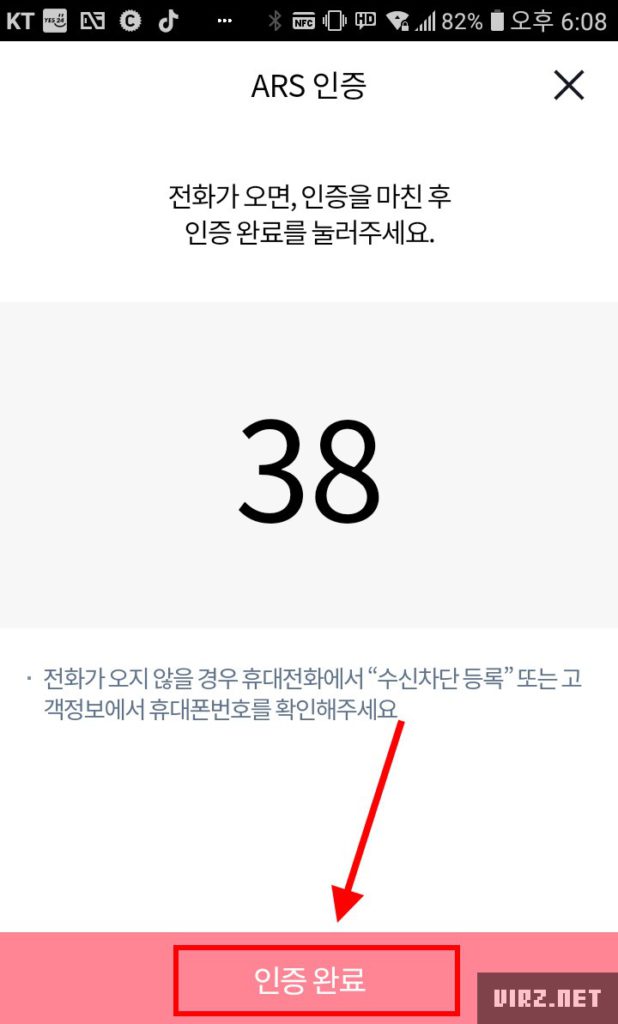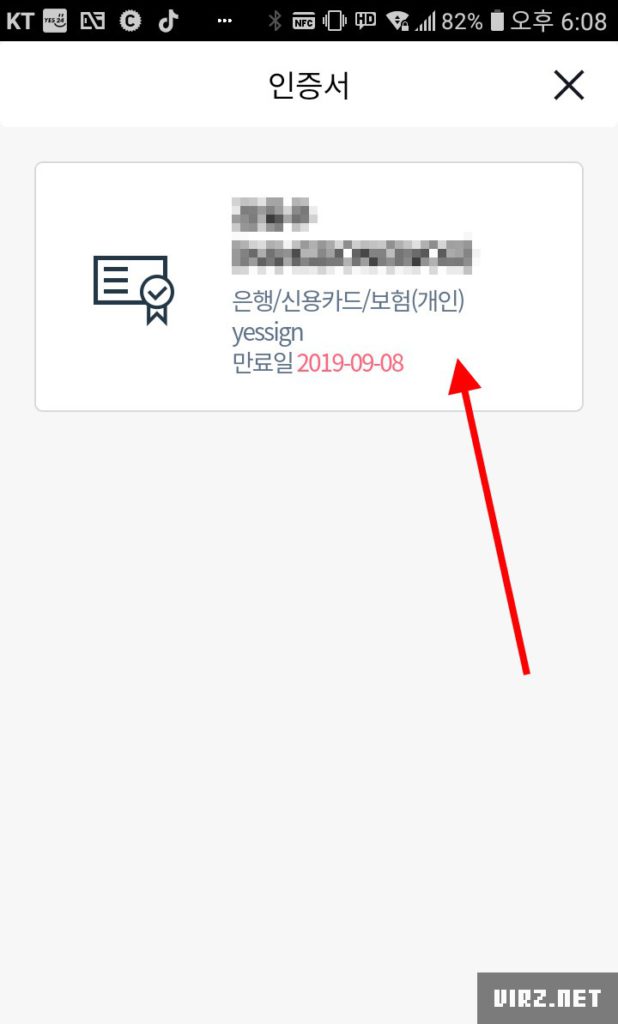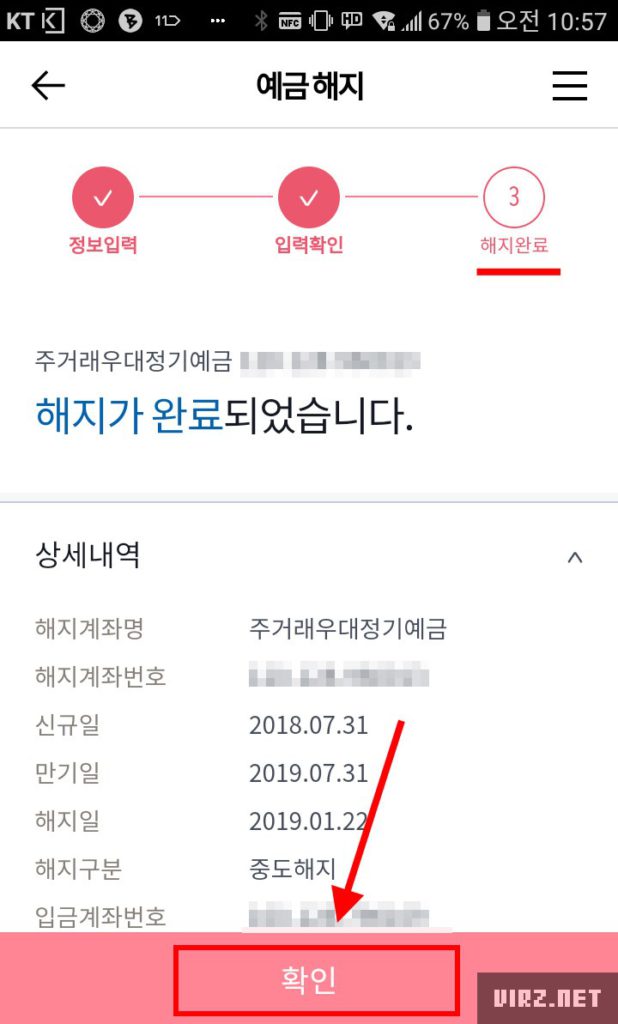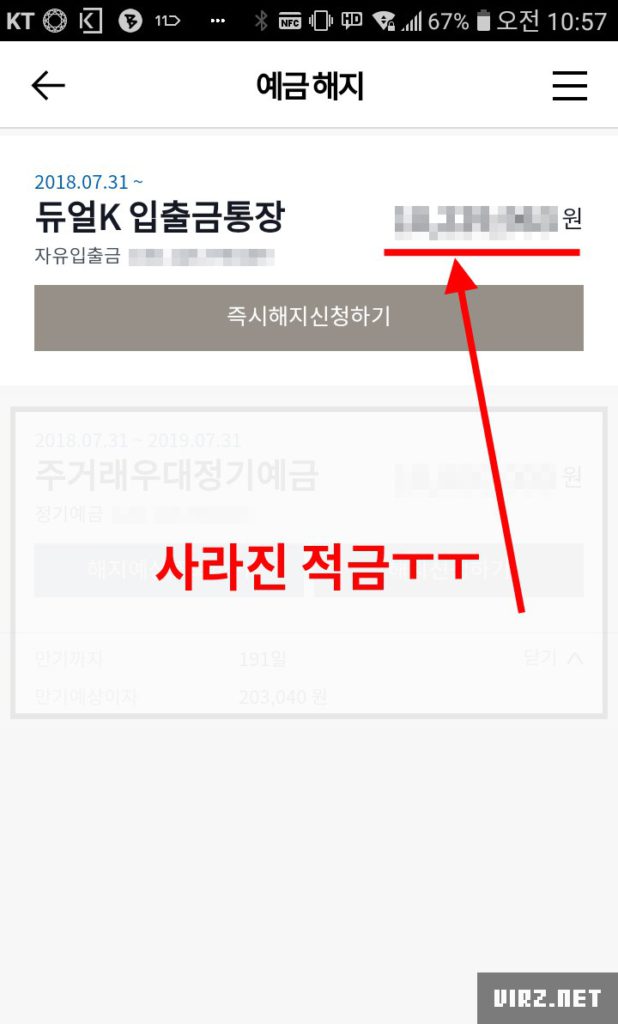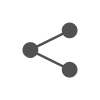케이뱅크 정기예금 해지 방법 feat.눈물
지난 여름 정기 예금 금리도 비교해가며 여윳돈으로 예금을 들었습니다. 그런데, 갑자기 급하게 돈 사용할 일이 생겨서ㅜㅜ 눈물을 머금고, 예금을 해지하게 되었습니다. 케이뱅크는 정기예금 해지시 어떤 해지 절차와 방법이 있는지 확인해 보겠습니다.
비교적 간단하게 해지를 완료했는데요. 몇 퍼센트 이자 더 받으려고, 금리 비교했던 시간 생각하면 아쉬운 마음이 있습니다. 그리고, 공인인증서 등록을 처음에 안해놔서 인증센터에서 등록한다고 슬픈작업을 두번했네요. 필요하다면, 공인인증서 등록 미리 해 놓는 것도 좋을 것 같습니다.
▼ 케이뱅크 어플로 접속해서 진행했는데요. 홈페이지에서도 가능할 것 같습니다. 먼저, 상단우측의 메뉴를 선택합니다.
▼ 기본메뉴 조회,이체를 시작으로 나오는데요. 하단으로 스크롤 합니다.
▼ 뱅킹 항목에 예금해지 메뉴를 선택합니다.
▼ 예금해지 메뉴로 이동 하시면, 현재 계좌를 확인하실 수 있는데요. 입출금통장으로 즉시해지신청 버튼이 나오는데, 예금의 경우는 아래의 더보기를 선택하셔야 합니다.
▼ 더 보기를 클릭하시면, 추가 정보가 노출되는데요. 먼저, 해지예상조회하기를 클릭합니다.
▼ 해지원금, 이자합계, 세금합계 등 기본적인 예상해지 금액 등을 확인해 보실 수 있습니다. 해지하기 버튼으로 해지 절차를 진행합니다.
▼ 예금해지가 시작되는데요. 계좌비밀번호 입력.
▼ 입금받을 계좌 선택
▼ 만기 해지 시 세후 이자와 지금의 이자를 비교해서 보여줍니다. 예금으로 대출할 수 있는 담보대출도 확인해 주는데요. 저는 대출보다는 다시 여윳돈 생기면 예금하기로 해서 해지를 진행했습니다. 대출이자 차감한 후 만기 이자도 보여주는데요. 중도해지 이자와 크게 차이는 없는것 같습니다.
▼ 입력확인 란인데요. 신규, 만기일, 해지예정일, 입금계좌, 이자, 차감금까지 기본정보를 확인하실 수 있습니다.
확인 클릭.
▼ ARS인증절차를 거쳐야 하는데요. ARS인증요청 버튼을 클릭합니다.
▼ 전화가 오면, 화면에 나오는 숫자를 숫자패드로 입력해서 인증 절차를 완료합니다. 광고 등 이유로 수신차단 등록을 해 놓으셨다면 미리 해제 하시고 신청하셔야 합니다.
▼ 다음으로 공인인증서로 확인을 해야하는데요. 저는 미리 등록 안해놔서, 다시 등록한다고 두번했네요.
▼ 공인인증까지 완료하면, 해지완료 되었습니다란 안내를 받으실 수 있습니다. 확인
▼ 마지막으로 입출금통장에 입금된 해지예금을 확인하실 수 있습니다.ㅜㅜ
생각보다는 너무 간단해서 좀 슬프긴했지만, 어쩔 수 없는 사정으로 해지하는거라서 잘 해결했습니다.보통 예금이나 적금 들면, 꼭 만기까지는 무슨 일이 있어도 넣어 놓으려고 하는데,이번에는 참 아쉬운 마음이 많습니다.
요즘 돈 쓸일도 많아, 잘 모이진 않지만 빨리 여윳도 마련해서 다시 넣어놔야겠습니다. 크지는 않더라도, 어느 정도 금액은 예금에 묶어 둬야 좀 마음이 편해지는 성격이라서 빨리 모아봐야겠습니다.
다음엔 더 유용한 정보로 찾아뵙겠습니다! 감사합니다.